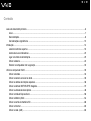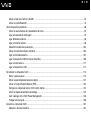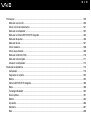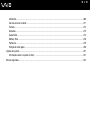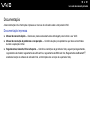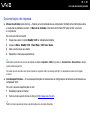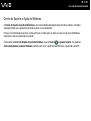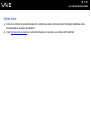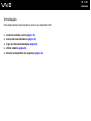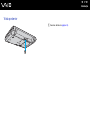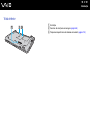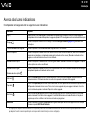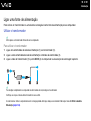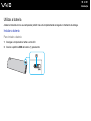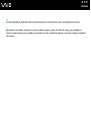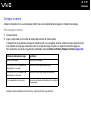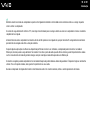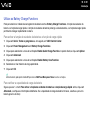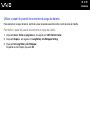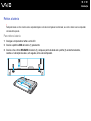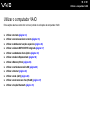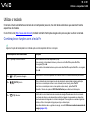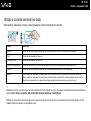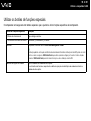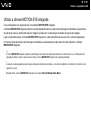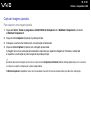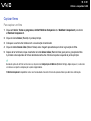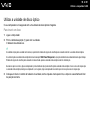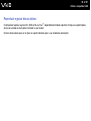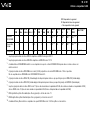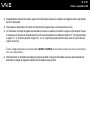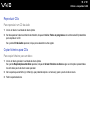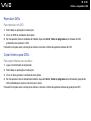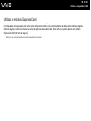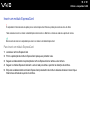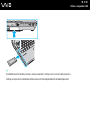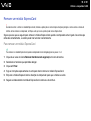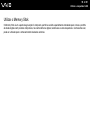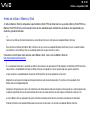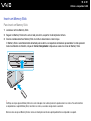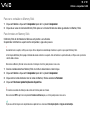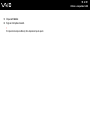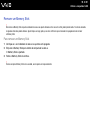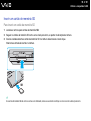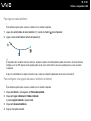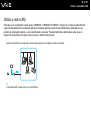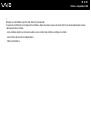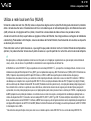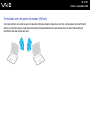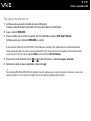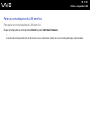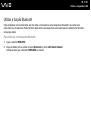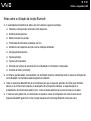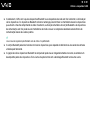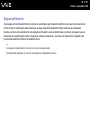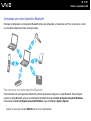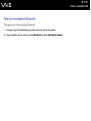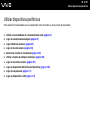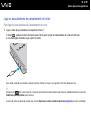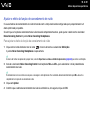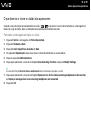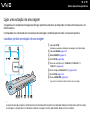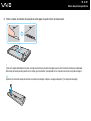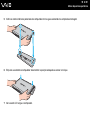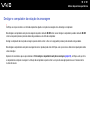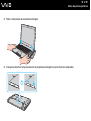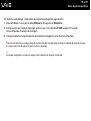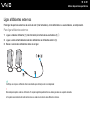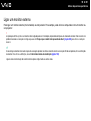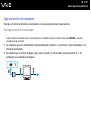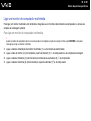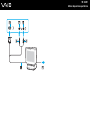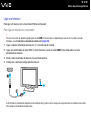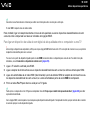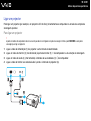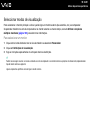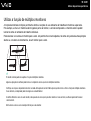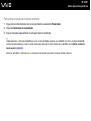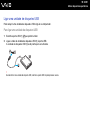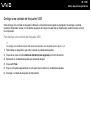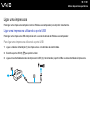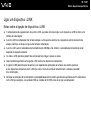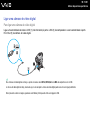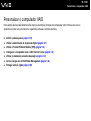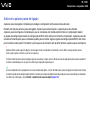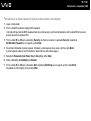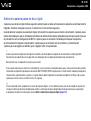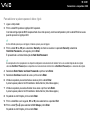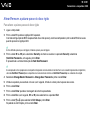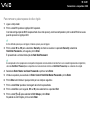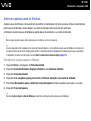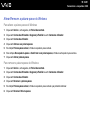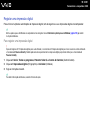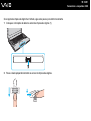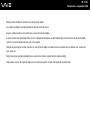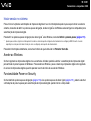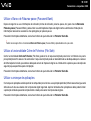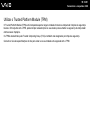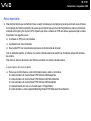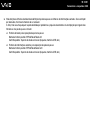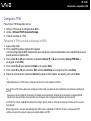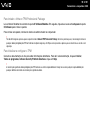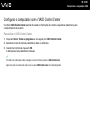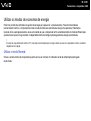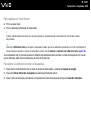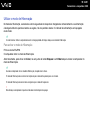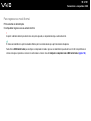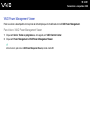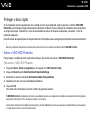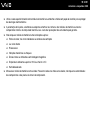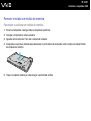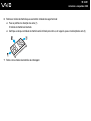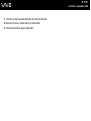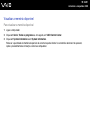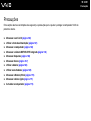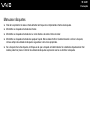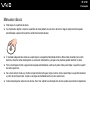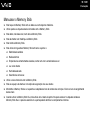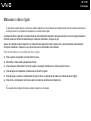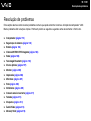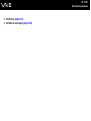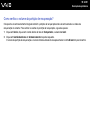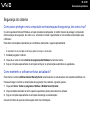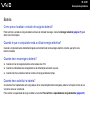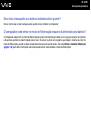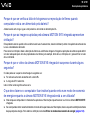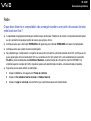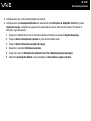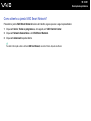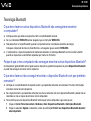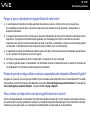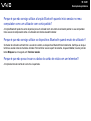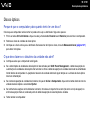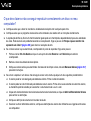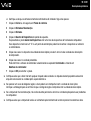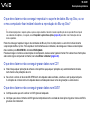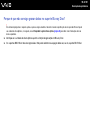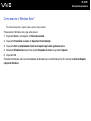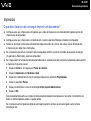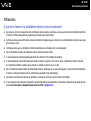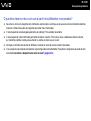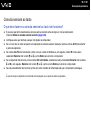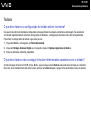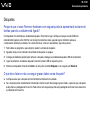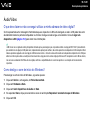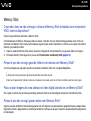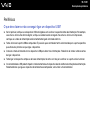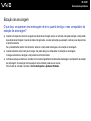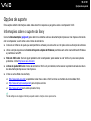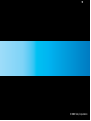2
nN
Conteúdo
Leia este documento primeiro............................................................................................................................................6
Aviso ............................................................................................................................................................................7
Documentação.............................................................................................................................................................8
Considerações ergonómicas .....................................................................................................................................12
Introdução ........................................................................................................................................................................14
Localizar controlos e portas .......................................................................................................................................15
Acerca das luzes indicadoras ....................................................................................................................................22
Ligar uma fonte de alimentação.................................................................................................................................23
Utilizar a bateria .........................................................................................................................................................24
Encerrar o computador com segurança.....................................................................................................................32
Utilizar o computador VAIO..............................................................................................................................................33
Utilizar o teclado ........................................................................................................................................................34
Utilizar a consola sensível ao tacto............................................................................................................................35
Utilizar os botões de funções especiais.....................................................................................................................36
Utilizar a câmara MOTION EYE integrada.................................................................................................................37
Utilizar a unidade de disco óptico ..............................................................................................................................40
Utilizar o módulo ExpressCard...................................................................................................................................50
Utilizar o Memory Stick ..............................................................................................................................................54
Utilizar o cartão de memória SD ................................................................................................................................60
Utilizar a Internet........................................................................................................................................................63
Utilizar a rede (LAN) ..................................................................................................................................................65

3
nN
Utilizar a rede local sem fios (WLAN) ........................................................................................................................67
Utilizar a função Bluetooth .........................................................................................................................................74
Utilizar dispositivos periféricos .........................................................................................................................................80
Utilizar os auscultadores de cancelamento de ruído .................................................................................................81
Ligar uma estação de ancoragem .............................................................................................................................87
Ligar altifalantes externos ..........................................................................................................................................95
Ligar um monitor externo ...........................................................................................................................................96
Seleccionar modos de visualização.........................................................................................................................104
Utilizar a função de múltiplos monitores ..................................................................................................................105
Ligar um microfone externo .....................................................................................................................................107
Ligar um dispositivo USB (Universal Serial Bus) .....................................................................................................108
Ligar uma impressora ..............................................................................................................................................111
Ligar um dispositivo i.LINK ......................................................................................................................................112
Personalizar o computador VAIO...................................................................................................................................114
Definir a palavra-passe ............................................................................................................................................115
Utilizar a autenticação de impressão digital.............................................................................................................127
Utilizar o Trusted Platform Module (TPM)................................................................................................................135
Configurar o computador com o VAIO Control Center.............................................................................................142
Utilizar os modos de economia de energia..............................................................................................................143
Gerir a energia com o VAIO Power Management....................................................................................................148
Proteger o disco rígido.............................................................................................................................................150
Actualizar o computador VAIO.......................................................................................................................................151
Adicionar e remover memória..................................................................................................................................152

4
nN
Precauções ....................................................................................................................................................................159
Manusear o ecrã LCD..............................................................................................................................................160
Utilizar a fonte de alimentação.................................................................................................................................161
Manusear o computador ..........................................................................................................................................162
Manusear a câmara MOTION EYE integrada..........................................................................................................165
Manusear disquetes.................................................................................................................................................166
Manusear discos......................................................................................................................................................167
Utilizar a bateria .......................................................................................................................................................168
Utilizar auscultadores...............................................................................................................................................169
Manusear o Memory Stick .......................................................................................................................................170
Manusear o disco rígido...........................................................................................................................................171
Actualizar o computador ..........................................................................................................................................172
Resolução de problemas ...............................................................................................................................................173
Computador .............................................................................................................................................................175
Segurança do sistema .............................................................................................................................................183
Bateria......................................................................................................................................................................184
Câmara MOTION EYE integrada.............................................................................................................................186
Rede ........................................................................................................................................................................188
Tecnologia Bluetooth ...............................................................................................................................................193
Discos ópticos..........................................................................................................................................................197
Monitor .....................................................................................................................................................................202
Impressão ................................................................................................................................................................206
Microfone .................................................................................................................................................................207
Rato .........................................................................................................................................................................208

5
nN
Altifalantes ...............................................................................................................................................................209
Consola sensível ao tacto........................................................................................................................................211
Teclado ....................................................................................................................................................................212
Disquetes .................................................................................................................................................................213
Áudio/Vídeo .............................................................................................................................................................214
Memory Stick ...........................................................................................................................................................218
Periféricos ................................................................................................................................................................219
Estação de ancoragem ............................................................................................................................................220
Opções de suporte.........................................................................................................................................................221
Informações sobre o suporte da Sony .....................................................................................................................221
Marcas registadas..........................................................................................................................................................222

6
nN
Leia este documento primeiro
Leia este documento primeiro
Parabéns por ter adquirido este computador Sony VAIO
®
e bem-vindo ao Manual do utilizador fornecido no ecrã.
A Sony combinou as tecnologias mais recentes em som, vídeo, informática e comunicações para lhe oferecer um
computador pessoal de tecnologia de ponta.
!
As visualizações externas ilustradas neste manual podem ser ligeiramente diferentes das apresentadas no computador.
As informações existentes nos manuais fornecidos, incluindo neste Manual do utilizador, destinam-se aos utilizadores dos computadores VAIO com
o sistema operativo Microsoft
®
Windows Vista
®
de 32 bits. Pode detectar algumas diferenças quando o computador vier pré-instalado com o sistema
operativo de 64 bits.

7
nN
Leia este documento primeiro
Aviso
© 2009 Sony Corporation. Todos os direitos reservados.
Este manual e o software aqui descrito não podem, na íntegra ou em parte, ser reproduzidos, traduzidos ou convertidos num
formato legível por máquina sem autorização prévia por escrito.
A Sony Corporation não oferece qualquer garantia em relação a este manual, ao software ou a qualquer outra informação
aqui contida e desresponsabiliza-se expressamente por quaisquer garantias, comerciabilidade ou capacidade implícitas
para um fim específico relativamente a este manual, software ou qualquer outra informação. Em nenhuma circunstância
a Sony Corporation se responsabilizará por quaisquer danos incidentais, consequenciais ou especiais, quer se baseiem em
fraudes, contratos, ou outros, que surjam ou estejam ligados a este manual, software ou a outra informação aqui contida ou
pela utilização que lhe seja dada.
No manual, as indicações ™ ou ® não são especificadas.
A Sony Corporation reserva-se o direito de efectuar quaisquer alterações a este manual ou às informações aqui contidas
sem aviso prévio. O software aqui descrito rege-se pelos termos de um acordo de licença do utilizador separado.
A Sony Corporation não é responsável e não terá que compensar devido a gravações perdidas efectuadas para o seu
computador, suportes de gravação externos ou dispositivos de gravação, ou qualquer perda relevante, mesmo quando
as gravações não são executadas devido a razões que incluem falha do computador, ou quando os conteúdos de uma
gravação são perdidos ou danificados como resultado de uma falha ou de uma reparação efectuada no seu computador.
A Sony Corporation não restaurará, recuperará nem repetirá, em qualquer circunstância, os conteúdos que tenham sido
gravados no seu computador, suporte de gravação externo ou dispositivos de gravação.

8
nN
Leia este documento primeiro
Documentação
A documentação inclui informações impressas e manuais do utilizador sobre o computador VAIO.
Documentação impressa
❑ Manual de consulta rápida — Descreve o processo da abertura da embalagem para instalar o seu VAIO.
❑ Manual de resolução de problemas e recuperação — Contém soluções para problemas que não os encontrados
durante a operação normal.
❑ Regulamentos, Garantia, EULA e Suporte — Contém as condições de garantia da Sony, seguranças/regulamentos,
regulamentos de modem, regulamentos de LAN sem fios, regulamentos de WAN sem fios, Regulamentos de Bluetooth
®
,
acordo de licença de software de utilizador final, e informações dos serviços de suporte da Sony.

9
nN
Leia este documento primeiro
Documentação não impressa
❑ Manual do utilizador (este manual) — Explica as funcionalidades do seu computador. Também inclui informações sobre
a resolução de problemas comuns. O Manual do utilizador é fornecido em formato PDF para facilitar a consulta
e a impressão.
Para ver este manual no ecrã:
1 Clique duas vezes no ícone Me&My VAIO no ambiente de trabalho.
2 Clique em Menu, Me&My VAIO, I Need Help e VAIO User Guide.
3 Abra a pasta para o seu idioma.
4 Seleccione o manual que pretende ler.
✍
Pode aceder manualmente aos manuais do utilizador acedendo a Computador > VAIO (C:) (unidade C) > Documentation > Documentation e abrindo
a pasta do idioma respectivo.
Para aceder aos sites descritos neste manual clicando nas respectivas URLs que começam por http://, o computador necessita de estar ligado
à Internet.
❑ Guia de especificações — O Guia de especificações on-line descreve as configurações de hardware e software do seu
computador VAIO.
Para ver o Guia de especificações on-line:
1 Estabeleça ligação à Internet.
2 Visite o site de suporte on-line da Sony em http://www.vaio-link.com
.
✍
Pode ter um disco separado que inclua a documentação para os acessórios fornecidos.

10
nN
Leia este documento primeiro
Centro de Suporte e Ajuda do Windows
O Centro de Suporte e Ajuda do Windows é uma funcionalidade abrangente para conselhos práticos, iniciações
e demonstrações que o ajudarão a aprender a utilizar o seu computador.
Utilize as funcionalidades de procura, índice remissivo ou índice para ver todos os recursos de ajuda do Windows,
incluindo os recursos localizados na Internet.
Para aceder ao Centro de Suporte e Ajuda do Windows, clique em Iniciar e Ajuda e Suporte. Ou aceda ao
Centro de Suporte e Ajuda do Windows premindo sem soltar a tecla Microsoft Windows e premindo a tecla F1.

11
nN
Leia este documento primeiro
Outras fontes
❑ Consulte os ficheiros de ajuda fornecidos com o software que está a utilizar para obter informações detalhadas sobre
funcionalidades e resolução de problemas.
❑ Visite http://www.club-vaio.com
para consultar iniciações on-line sobre o seu software VAIO preferido.

12
nN
Leia este documento primeiro
Considerações ergonómicas
O computador será utilizado como dispositivo portátil numa grande variedades de ambientes. Sempre que possível, deverá
ter em conta as seguintes considerações ergonómicas tanto para os ambientes estacionários como para os portáteis:
❑ Posicionamento do seu computador — Coloque o computador directamente à sua frente (1). Mantenha os antebraços
na horizontal (2), com os pulsos numa posição confortável e neutra (3) durante a utilização do teclado, da consola
sensível ao tacto ou do rato externo. Deixe que a parte superior dos seus braços caia de forma natural nos lados.
Faça pausas frequentes durante a utilização do computador. A utilização excessiva do computador pode criar tensão
nos olhos, músculos ou tendões.
❑ Mobiliário e postura — Utilize uma cadeira com um bom suporte para as costas. Ajuste o nível da cadeira de modo
a que os pés fiquem nivelados com o chão. Um bom apoio de pés proporciona um posicionamento mais confortável.
Sente-se de forma relaxada e na vertical e evite curvar-se para a frente ou inclinar-se para trás.

13
nN
Leia este documento primeiro
❑ Ângulo de visão para o monitor do computador — Utilize a função de inclinação do monitor para encontrar a melhor
posição. Pode reduzir o cansaço dos olhos e a fadiga muscular ajustando a inclinação do monitor para a posição
adequada. Ajuste também o nível de brilho do monitor.
❑ Iluminação — Escolha um local onde as janelas e as luzes não causem demasiado brilho e reflexos no monitor.
Utilize luz indirecta para evitar pontos brilhantes no monitor. Uma iluminação adequada aumenta o conforto e a eficácia
do trabalho.
❑ Posicionamento de um monitor externo — Sempre que utilizar um monitor externo, coloque-o a uma distância
de visualização confortável. Certifique-se de que o ecrã do monitor está ao nível dos olhos ou ligeiramente abaixo ao
sentar-se em frente ao monitor.

14
nN
Introdução
Introdução
Esta secção descreve como começar a utilizar o seu computador VAIO.
❑ Localizar controlos e portas (página 15)
❑ Acerca das luzes indicadoras (página 22)
❑ Ligar uma fonte de alimentação (página 23)
❑ Utilizar a bateria (página 24)
❑ Encerrar o computador com segurança (página 32)

15
nN
Introdução
Localizar controlos e portas
Disponha de alguns minutos para identificar os controlos e portas mostrados nas páginas seguintes.
!
O aspecto do seu computador pode ser diferente do ilustrado neste manual, devido a variações nas especificações. Também pode variar nalguns países
ou áreas.
Vista frontal
A Indicador Num lock (página 22)
B Indicador Caps lock (página 22)
C Indicador Scroll lock (página 22)
D Câmara MOTION EYE integrada (página 37)
E Indicador da câmara MOTION EYE integrada (página 22)
F Ecrã LCD (página 160)
G Sensor de luz ambiente (página 203)
Mede a intensidade da luz ambiente para ajustar
automaticamente o brilho do LCD para um nível óptimo.
H Teclado (página 34)
I Consola sensível ao tacto (página 35)
J Sensor de impressões digitais
*
(página 127)
* Só nalguns modelos.

16
nN
Introdução
A
Indicador de acesso a suportes (página 22)
B Ranhura para Memory Stick
*1
(página 54)
C Indicador WIRELESS (página 22)
D Indicador de carga (página 22)
E Indicador da unidade de disco rígido
*2
/unidade de disco óptico
(página 22)
F Microfone integrado (mono)
G Ranhura para cartão de memória SD (página 60)
H Selector WIRELESS (página 67)
I Altifalantes integrados (estéreo)
J Botão de silenciamento (página 36)
K Botões de controlo de volume (página 36)
L Botão S1 (página 36)
M Botão de ejecção da unidade (página 36), (página 40)
*1
O seu computador suporta Memory Stick de tamanho padrão e Duo.
*2
A configuração do dispositivo de armazenamento do computador pode
incluir uma unidade de armazenamento de memória flash integrada,
dependendo do modelo que adquiriu. Consulte o Guia de especificações
on-line para obter mais informações sobre a configuração.

18
nN
Introdução
Lateral direita
A Unidade de disco óptico (página 40)
B Orifício de ejecção manual (página 197)
C Indicador da unidade de disco óptico (página 22)
D Botão de ejecção de substituição da unidade (página 40)
E Porta de para monitor (página 97)
F Botão de alimentação/Indicador de alimentação (página 22)

19
nN
Introdução
Lateral esquerda
A Porta DC IN (página 23)
B Ventilação
C Ranhura de segurança
D Ranhura ExpressCard/34 (página 50)
E Porta i.LINK 4-pin (S400) (página 112)
F Portas Hi-Speed USB (USB 2.0)
*1
(página 108)
G Tomada para microfone (página 107)
H Tomada para auscultadores
*2
(página 95), (página 81)
*1
Suporta alta velocidade/velocidade máxima e baixa velocidade.
*2
A tomada para auscultadores com esta configuração está equipada em
modelos fornecidos com os auscultadores de cancelamento de ruído.
Caso contrário, o computador possui uma tomada comum de forma
redonda. Apesar de poder ligar auscultadores ou altifalantes com uma
mini-ficha estéreo a este tipo de tomada, recomendamos que ligue os
auscultadores de cancelamento de ruído fornecidos para tirar o máximo
partido da função integrada de supressão de ruído.
A página está carregando...
A página está carregando...
A página está carregando...
A página está carregando...
A página está carregando...
A página está carregando...
A página está carregando...
A página está carregando...
A página está carregando...
A página está carregando...
A página está carregando...
A página está carregando...
A página está carregando...
A página está carregando...
A página está carregando...
A página está carregando...
A página está carregando...
A página está carregando...
A página está carregando...
A página está carregando...
A página está carregando...
A página está carregando...
A página está carregando...
A página está carregando...
A página está carregando...
A página está carregando...
A página está carregando...
A página está carregando...
A página está carregando...
A página está carregando...
A página está carregando...
A página está carregando...
A página está carregando...
A página está carregando...
A página está carregando...
A página está carregando...
A página está carregando...
A página está carregando...
A página está carregando...
A página está carregando...
A página está carregando...
A página está carregando...
A página está carregando...
A página está carregando...
A página está carregando...
A página está carregando...
A página está carregando...
A página está carregando...
A página está carregando...
A página está carregando...
A página está carregando...
A página está carregando...
A página está carregando...
A página está carregando...
A página está carregando...
A página está carregando...
A página está carregando...
A página está carregando...
A página está carregando...
A página está carregando...
A página está carregando...
A página está carregando...
A página está carregando...
A página está carregando...
A página está carregando...
A página está carregando...
A página está carregando...
A página está carregando...
A página está carregando...
A página está carregando...
A página está carregando...
A página está carregando...
A página está carregando...
A página está carregando...
A página está carregando...
A página está carregando...
A página está carregando...
A página está carregando...
A página está carregando...
A página está carregando...
A página está carregando...
A página está carregando...
A página está carregando...
A página está carregando...
A página está carregando...
A página está carregando...
A página está carregando...
A página está carregando...
A página está carregando...
A página está carregando...
A página está carregando...
A página está carregando...
A página está carregando...
A página está carregando...
A página está carregando...
A página está carregando...
A página está carregando...
A página está carregando...
A página está carregando...
A página está carregando...
A página está carregando...
A página está carregando...
A página está carregando...
A página está carregando...
A página está carregando...
A página está carregando...
A página está carregando...
A página está carregando...
A página está carregando...
A página está carregando...
A página está carregando...
A página está carregando...
A página está carregando...
A página está carregando...
A página está carregando...
A página está carregando...
A página está carregando...
A página está carregando...
A página está carregando...
A página está carregando...
A página está carregando...
A página está carregando...
A página está carregando...
A página está carregando...
A página está carregando...
A página está carregando...
A página está carregando...
A página está carregando...
A página está carregando...
A página está carregando...
A página está carregando...
A página está carregando...
A página está carregando...
A página está carregando...
A página está carregando...
A página está carregando...
A página está carregando...
A página está carregando...
A página está carregando...
A página está carregando...
A página está carregando...
A página está carregando...
A página está carregando...
A página está carregando...
A página está carregando...
A página está carregando...
A página está carregando...
A página está carregando...
A página está carregando...
A página está carregando...
A página está carregando...
A página está carregando...
A página está carregando...
A página está carregando...
A página está carregando...
A página está carregando...
A página está carregando...
A página está carregando...
A página está carregando...
A página está carregando...
A página está carregando...
A página está carregando...
A página está carregando...
A página está carregando...
A página está carregando...
A página está carregando...
A página está carregando...
A página está carregando...
A página está carregando...
A página está carregando...
A página está carregando...
A página está carregando...
A página está carregando...
A página está carregando...
A página está carregando...
A página está carregando...
A página está carregando...
A página está carregando...
A página está carregando...
A página está carregando...
A página está carregando...
A página está carregando...
A página está carregando...
A página está carregando...
A página está carregando...
A página está carregando...
A página está carregando...
A página está carregando...
A página está carregando...
A página está carregando...
A página está carregando...
A página está carregando...
A página está carregando...
A página está carregando...
A página está carregando...
A página está carregando...
A página está carregando...
A página está carregando...
A página está carregando...
A página está carregando...
A página está carregando...
A página está carregando...
A página está carregando...
A página está carregando...
-
 1
1
-
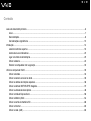 2
2
-
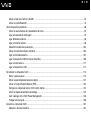 3
3
-
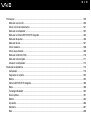 4
4
-
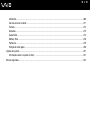 5
5
-
 6
6
-
 7
7
-
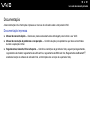 8
8
-
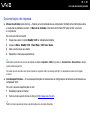 9
9
-
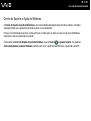 10
10
-
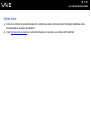 11
11
-
 12
12
-
 13
13
-
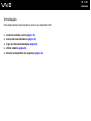 14
14
-
 15
15
-
 16
16
-
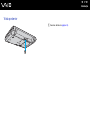 17
17
-
 18
18
-
 19
19
-
 20
20
-
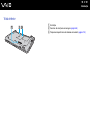 21
21
-
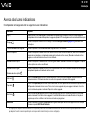 22
22
-
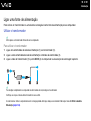 23
23
-
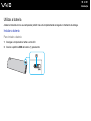 24
24
-
 25
25
-
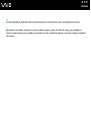 26
26
-
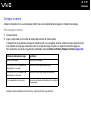 27
27
-
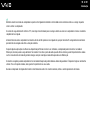 28
28
-
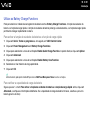 29
29
-
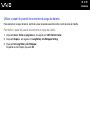 30
30
-
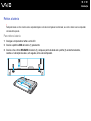 31
31
-
 32
32
-
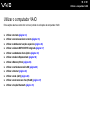 33
33
-
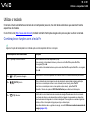 34
34
-
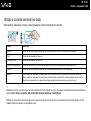 35
35
-
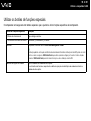 36
36
-
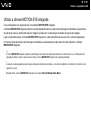 37
37
-
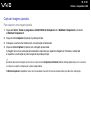 38
38
-
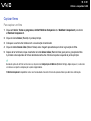 39
39
-
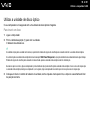 40
40
-
 41
41
-
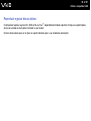 42
42
-
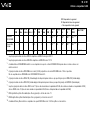 43
43
-
 44
44
-
 45
45
-
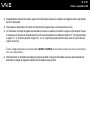 46
46
-
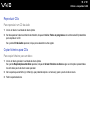 47
47
-
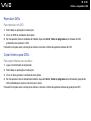 48
48
-
 49
49
-
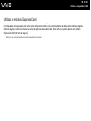 50
50
-
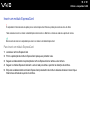 51
51
-
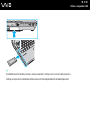 52
52
-
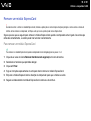 53
53
-
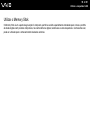 54
54
-
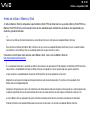 55
55
-
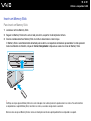 56
56
-
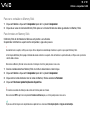 57
57
-
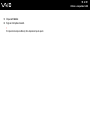 58
58
-
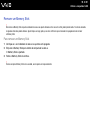 59
59
-
 60
60
-
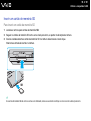 61
61
-
 62
62
-
 63
63
-
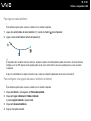 64
64
-
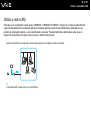 65
65
-
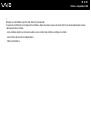 66
66
-
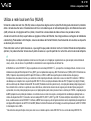 67
67
-
 68
68
-
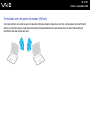 69
69
-
 70
70
-
 71
71
-
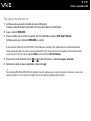 72
72
-
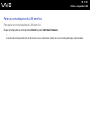 73
73
-
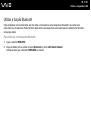 74
74
-
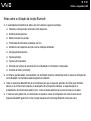 75
75
-
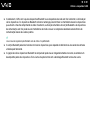 76
76
-
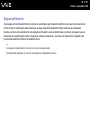 77
77
-
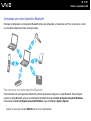 78
78
-
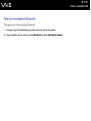 79
79
-
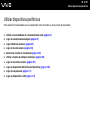 80
80
-
 81
81
-
 82
82
-
 83
83
-
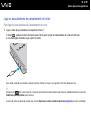 84
84
-
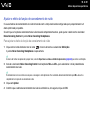 85
85
-
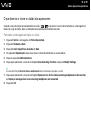 86
86
-
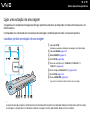 87
87
-
 88
88
-
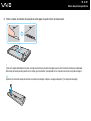 89
89
-
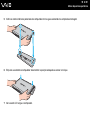 90
90
-
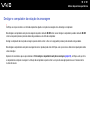 91
91
-
 92
92
-
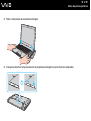 93
93
-
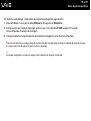 94
94
-
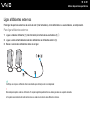 95
95
-
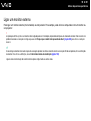 96
96
-
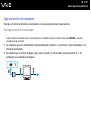 97
97
-
 98
98
-
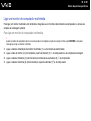 99
99
-
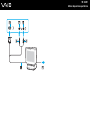 100
100
-
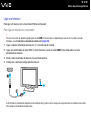 101
101
-
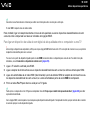 102
102
-
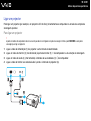 103
103
-
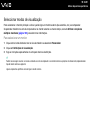 104
104
-
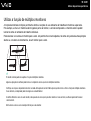 105
105
-
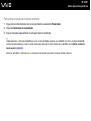 106
106
-
 107
107
-
 108
108
-
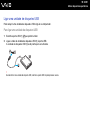 109
109
-
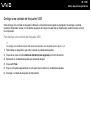 110
110
-
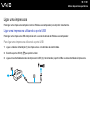 111
111
-
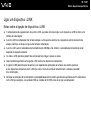 112
112
-
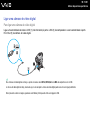 113
113
-
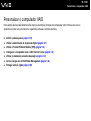 114
114
-
 115
115
-
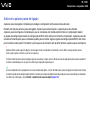 116
116
-
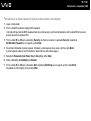 117
117
-
 118
118
-
 119
119
-
 120
120
-
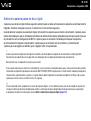 121
121
-
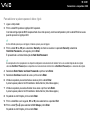 122
122
-
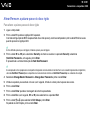 123
123
-
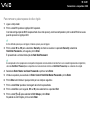 124
124
-
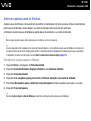 125
125
-
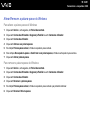 126
126
-
 127
127
-
 128
128
-
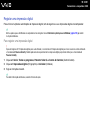 129
129
-
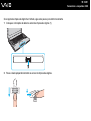 130
130
-
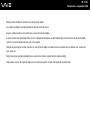 131
131
-
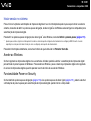 132
132
-
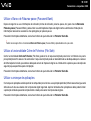 133
133
-
 134
134
-
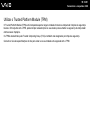 135
135
-
 136
136
-
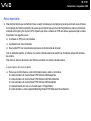 137
137
-
 138
138
-
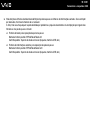 139
139
-
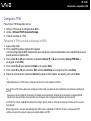 140
140
-
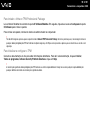 141
141
-
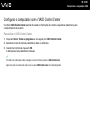 142
142
-
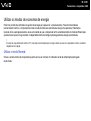 143
143
-
 144
144
-
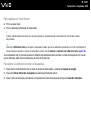 145
145
-
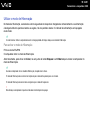 146
146
-
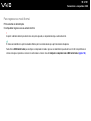 147
147
-
 148
148
-
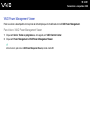 149
149
-
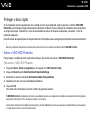 150
150
-
 151
151
-
 152
152
-
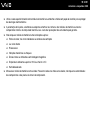 153
153
-
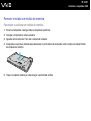 154
154
-
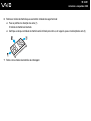 155
155
-
 156
156
-
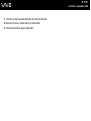 157
157
-
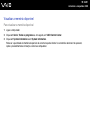 158
158
-
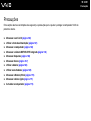 159
159
-
 160
160
-
 161
161
-
 162
162
-
 163
163
-
 164
164
-
 165
165
-
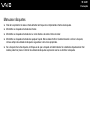 166
166
-
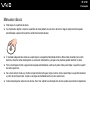 167
167
-
 168
168
-
 169
169
-
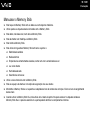 170
170
-
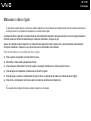 171
171
-
 172
172
-
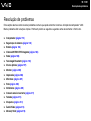 173
173
-
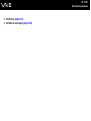 174
174
-
 175
175
-
 176
176
-
 177
177
-
 178
178
-
 179
179
-
 180
180
-
 181
181
-
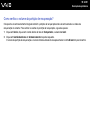 182
182
-
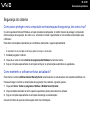 183
183
-
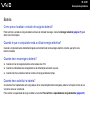 184
184
-
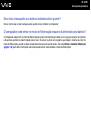 185
185
-
 186
186
-
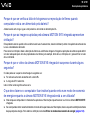 187
187
-
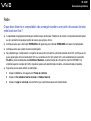 188
188
-
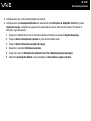 189
189
-
 190
190
-
 191
191
-
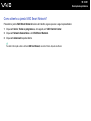 192
192
-
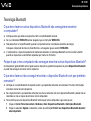 193
193
-
 194
194
-
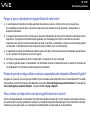 195
195
-
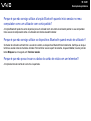 196
196
-
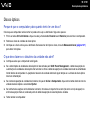 197
197
-
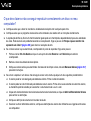 198
198
-
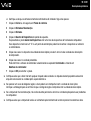 199
199
-
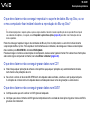 200
200
-
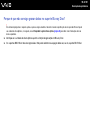 201
201
-
 202
202
-
 203
203
-
 204
204
-
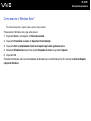 205
205
-
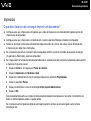 206
206
-
 207
207
-
 208
208
-
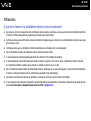 209
209
-
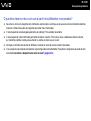 210
210
-
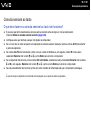 211
211
-
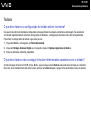 212
212
-
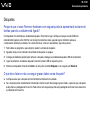 213
213
-
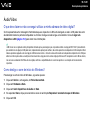 214
214
-
 215
215
-
 216
216
-
 217
217
-
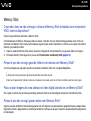 218
218
-
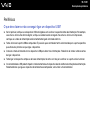 219
219
-
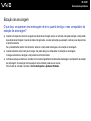 220
220
-
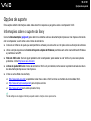 221
221
-
 222
222
-
 223
223
-
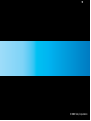 224
224
Sony VGN-TT2 Instruções de operação
- Tipo
- Instruções de operação
- Este manual também é adequado para